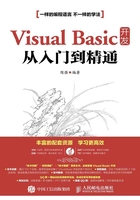
上QQ阅读APP看书,第一时间看更新
1.3 Visual Basic的启动和退出
 知识点讲解:光盘:视频\PPT讲解(知识点)\第1章\Visual Basic的启动和退出.mp4
知识点讲解:光盘:视频\PPT讲解(知识点)\第1章\Visual Basic的启动和退出.mp4
Visual Basic 6.0的开发环境是一个可视化的开发环境,这方便了开发人员的使用。在本节的内容中,简要介绍Visual Basic 6.0启动和退出的方法。
1.3.1 启动Visual Basic
启动Visual Basic 6.0的方法比较简单,只需单击其桌面快捷方式即可。另外,也可以依次单击【开始】|【所有程序】|【Visual Basic 6.0中文版】选项来启动。启动将首先弹出一个“新建工程”对话框界面,如图1-10所示。

图1-10 “新建工程”对话框界面
在图1-10所示界面中,有3个操作选项供用户选择。具体信息如下所示。
❑ “新建”选项:用于用户新建一个新的Visual Basic程序。在列表内列出了所有的Visual Basic应用程序类型,默认类型为“标准EXE”。单击【打开】按钮后即可新建一个指定类型的程序。
❑ “现存”选项:用于选择打开一个已经存在的工程。
❑ “最新”选项:用于列出最近使用的Visual Basic工程项目。
1.3.2 退出Visual Basic
退出Visual Basic 6.0的方法比较简单,具体来说有如下两种常用方法。
❑ 在“工具栏”中依次单击【文件】|【退出】选项。
❑ 直接单击标题栏中的关闭图标。
 注意:
注意:
当关闭一个Visual Basic 6.0工程项目时,如果没有保存这个项目,则会弹出“保存更改”对话框供用户选择“是”或“取消”操作。具体如图1-11所示。

图1-11 “保存更改”对话框界面